
Les statistiques sont là pour dire : vous avez quasiment tous été confrontés au moins une fois à une perte de données. Il existe de nombreux logiciels qui vont pouvoir vous aider à récupérer ces datas parfois très sensibles pour lesquelles vous n'avez (évidemment…) pas fait de copies. Sauf que des softs efficaces il n'y en a pas tant que cela…
Bonne nouvelle, après deux ( longues ) années de pause, Sospc redémarre un nouveau partenariat avec EaseUS.
Vous l'avez compris, vous allez avoir droit à des tutos aux petits oignons. ![]()
Lola et moi-même avons décidé de vous présenter à nouveau EaseUS Data Recovery Wizard Professional qui est le champion de la récupération de données.
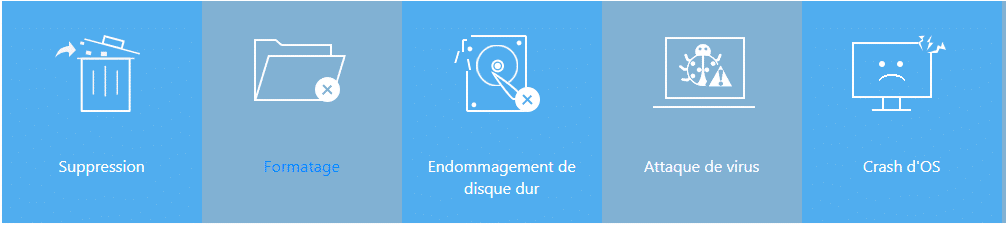
Je dis à nouveau, car en Janvier 2016 je vous avais présenté la version 9 gratuite qui m'avait déjà fait forte impression, la 12 version pro qui est au menu d'aujourd'hui est encore meilleure !
Je sais ce que vous allez dire : il est dithyrambique pour nouer de bonne relation avec l’Éditeur. ![]()
Vous n'avez pas tout à fait tord, grâce à Lola, mon contact, il est fort probable que nous vous proposerons des Concours et des réductions sur certains logiciels dans le futur, mais vous le savez, si un programme ne passe pas mes tests, il ne trouvera pas sa place sur Sospc.
Je précise / rappelle, que ce n'est pas un article sponsorisé, je n'ai pas été payé par EaseUS et je ne recevrai pas de commissions sur les achats de licence que vous pourriez effectuer suite à la lecture de ce tutoriel.
J'ai bien évidemment demandé, comme d'habitude, une licence gratuite afin de pouvoir effectuer mes tests, sachant que la version d'essai permet de trouver et prévisualiser les données perdues, mais il faudra impérativement acheter une licence si vous voulez effectuer la récupération et l'exportation des données.
Alors justement, parlons d'argent, les logiciels de ce type ne sont pas donnés, je vous avais présenté par exemple Kroll Ontrack EasyRecovery Home qui coûtait 99€ en novembre 2017.
C'est un excellent logiciel, mais beaucoup d'entre vous, tout comme moi, avions été déçus par le modèle économique de l’Éditeur : la licence d'utilisation limitée à 1 an.
Avec EaseUS Data Recovery Wizard Professional vous n'aurez pas ce souci : l'achat de la Clé permet de l'utiliser à vie sur 1 poste. ![]()
Partant de là, ce tutoriel prend alors tout son intérêt, si vous décidez de me faire confiance et d'acheter ce logiciel, vous serez sûr d'en garder l'usage de façon illimitée.
Je précise pour les grincheux avant qu'ils me posent la question bg, que vous pouvez en cas de formatage / remplacement de disque réinstaller le soft en contactant le support lui aussi illimité dans le temps. ![]()

Le logiciel est en français et utilisable de Windows Xp à Windows 11, parmi les nouvelles fonctionnalités vous avez la possibilité de prévisualiser les fichiers audio et vidéo avant leur récupération, un scan plus rapide et une récupération plus sûre.
Pour ce qui est des médias que vous pourrez analyser, ainsi que le type de données récupérables, la liste est trèèèès longues ! ![]()
Pour ce qui est du prix, cette version complète qui comprend le logiciel de récupération + sa version bootable + la licence à vie à 256 €, certes c'est plus cher que beaucoup de logiciels, mais vous n'aurez plus jamais besoin de le racheter / renouveler.
Bonne nouvelle, les abonnés à Sospc ont droit à une remise de…50% ! ![]()
Certes, certains d'entre vous me diront qu'il est parfois proposé en promotion, mais jamais avec une telle réduction, et comme je vous l'ai dit je n'ai pas demandé de rémunération, j'ai préféré négocier pour vous une remise conséquente et valable durant cette année 2018.
Comme d’habitude j'ai essayé de ne pas être trop long, mais ce n'est pas évident tant il y a de choses à dire. ![]()
Le tutoriel se divise en trois parties
- téléchargement et installation d'EaseUS Data Recovery Wizard Professional,
- l’utilisation du logiciel quand vous avez accès au Système d'exploitation,
- et enfin l’utilisation de la version bootable à l'aide d'un Dvd / Clé USB quand votre système ne démarre plus.
Je précise que le logiciel ne pourra pas faire de miracles, si vous n'avez plus accès à Windows, mais que le(s) disque(s) dur(s) sont en bonne santé et / ou fonctionnent encore, pas de soucis, si par contre le disque ne démarre plus et / ou est endommagé / usé, il ne pourra bien évidemment pas le ressusciter !
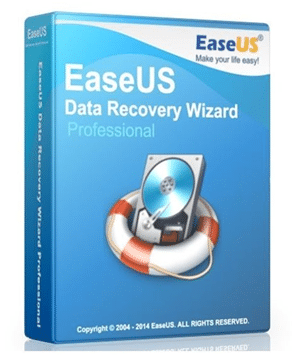
Téléchargement et installation
- On commence par se rendre sur le Site de l’Éditeur en cliquant sur la capture ci-dessous.
- Vous obtiendrez cet exécutable.
- L'installateur est disponible dans de nombreuses langues dont le français qui nous intéresse.

- Lors de l’installation on vous met en garde sur une évidence que je vous ai déjà maintes fois rappelée : on n'installe jamais un logiciel sur le disque / la partition où l'on va rechercher les données perdues sous peine de compromettre toutes les chances de réussite.
- Vous pouvez choisir d'installer ou non certains icônes.
- L'installation est rapide, pas de pièges à éviter, pas d'autres logiciels non désirés installés sans votre consentement.

- A la fin de l'installation vous pouvez choisir de lancer ou non tout de suite le logiciel. Si vous pensez que votre disque est défectueux ou que vous avez besoin de chercher des données importantes, n'attendez pas ! Je vous conseille de cocher la deuxième case qui permettra à l'éditeur d'améliorer son produit et de le mettre à jour régulièrement, sachant que la licence inclue gratuitement ces mises à niveau.
- Ce raccourci sera affiché sur votre bureau si vous l'avez demandé.
***

L'utilisation
Que vous soyez un néophyte ou un utilisateur averti, vous n'avez aucun paramétrage à réaliser, vous ne perdrez donc pas le temps et pourrez vous concentrer sur l’essentiel.
Même si c'est un évidence, je vous rappelle de fermer tous les fichiers / programmes ouverts et de ne lancer aucune autre tâche.
Vous pouvez aussi désactiver votre antivirus qui risque de ralentir le logiciel en contrôlent ce qu'il fait vu qu'il va scanner votre / vos disques comme pourraient le faire certains virus.
- On lance donc le logiciel…
- Le tableau de bord est dépouillé, mais clair et intuitif.

- Si vous savez précisément où se trouvaient les données perdues, indiquez l'emplacement au logiciel vous gagnerez ainsi énormément de temps et augmenterez les chances de récupération ( si par exemple le disque est usé / sur le point de lâcher ).
- Info importante : vu que certains d'entre vous vont l'utiliser dans la panique, il est pratique de voir que le tableau de bord a été amélioré, on va droit à l'essentiel, on choisit son disque ou sa partition et on confirme en cliquant logiquement sur Analyser, difficile de faire plus simple.

- Le logiciel commence par un scan rapide…
- .…le temps estimé est approximatif.…
- …la nouveauté c'est qu'il lance automatiquement un scan en profondeur pour augmenter les chances de retrouver un maximum de données.
- Le temps estimé affiché risque d'être important en fonction du volume de données à analyser, de la rapidité de la config et de ses disques, soyez patient.
- Passez en plein écran pour mieux visualiser / consulter les résultats.
- Le programme va automatiquement faire une synthèse des résultats et les classer à la fin de l'analyse.
- Comme vous le constatez les deux analyses complémentaires permettent de retrouver beaucoup de données. Attention tout de même avant de vous emballer, la récupération ne pourra se faire que si les disques sont encore accessibles ou pas trop endommagés / usés.
- Comme je le disais en début de tutoriel, vous allez pouvoir prévisualiser certaines données, pratique pour être sûr que c'était bien ce que vous recherchiez, vous éviterez ainsi d'attendre de longues heures de récupération pour rien. Vous pourrez alors ainsi décider s'il est utile pour vous d'acheter le logiciel.

- Dans cet exemple j'ai retrouvé une vidéo dans laquelle mon fils participait à un tournoi de Judo.

- Cliquez sur les Icônes dédiés pour acheter ou activer le logiciel ( rappel : les abonnés à Sospc ont droit à 50% de remise ).
- Cliquez sur Achetez maintenant ou cliquez sur Activer si vous êtes déjà en possession d'une licence.
- Je fais donc un copier-coller de ma licence offerte par Lola.
- Patientez l'activation est rapide ( requiert une connexion internet ).
- Et voilà, vous allez pouvoir profiter du logiciel sans limite de durée, sachant qu'une version améliorée devrait être publiée au mois d'Août et que vous aurez accès à cette mise à jour gratuitement.
- Comme vous pouvez le constatez la mention Trial ( essai ) a disparu au profit de la mention Professional.
- A noter que vous pouvez affiner l'affichage des résultats en indiquant au logiciel quel type de données vous recherchez plus particulièrement Audio, Documents, vidéo etc…
- …ainsi que le type.
- Je vous conseille d'enregistrer les résultats d'analyse via la boite de dialogue dédié au cas où votre ordinateur s'arrêterait ou si vous vouliez y revenir plus tard, cela vous évitera de devoir relancer l'analyse, attendre des heures et cela limitera le stress du disque s'il est en fin de vie.
- Autre fonctionnalité intéressante : vous avez à votre disposition un système de reconnaissance d'images bien pratique de retrouver un cliché en particulier.
- Vous pouvez même affiner le tri, impressionnant !
***
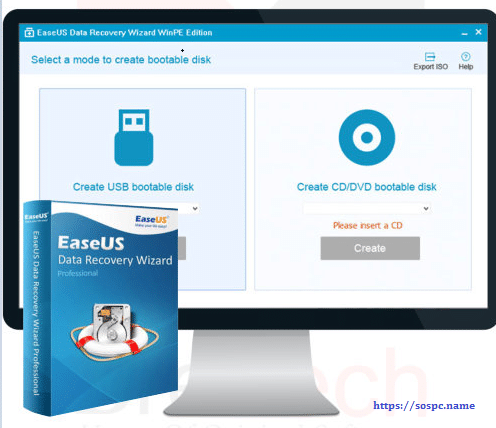
Création du support de démarrage
Ce média bootable installable sur une Clé USB ou un Dvd est le vrai plus de cette édition, Il va vous permettre :
- de récupérer des données effacées même si votre Système ne se lance plus,
- mais aussi de récupérer des données non effacées si votre Système ne se lance plus,
- de lancer un scan sans démarrer Windows qui vous permettra de diminuer le temps de recherche ( vu que le processeur ne sera sollicité que par le logiciel de récupération ) et le stress de / des disques si vous pensez qu'ils ont usés ou endommagés.
- Lors de l'achat de votre clé de licence l'éditeur vous enverra un lien te téléchargement qui vous donnera accès à cet exécutable :
- Vous allez le voir la création du média est facile et rapide. Au lancement cette fenêtre temporaire s'affichera.
- Là c'est très simple, soit vous cliquez à gauche et choisissez votre Clé USB, ou à droite votre CD ou Dvd. Je conseille l’utilisation d'une Clé qui sera plus fiable et rapide. Sa taille n'a aucune importance vu que le fichier qui sera installé ne pèse que quelques centaines de mo. Si votre ordinateur est trop ancien vous serez peut être obligé de créé un Dvd, évitez les effaçables et gravez avec la vitesse la plus petite possible.
- J'ai donc choisi la Clé USB, on vous prévient que tout ce qu'elle contient sera effacé.
- L'opération de dure qu'1m30.
- La boite de dialogue vous confirmera la bonne réalisation du média.
- Votre Clé aura été renommé en tant que EASEUSBOOT ( si vous l'explorez elle ne contiendra rien en apparence ).
***
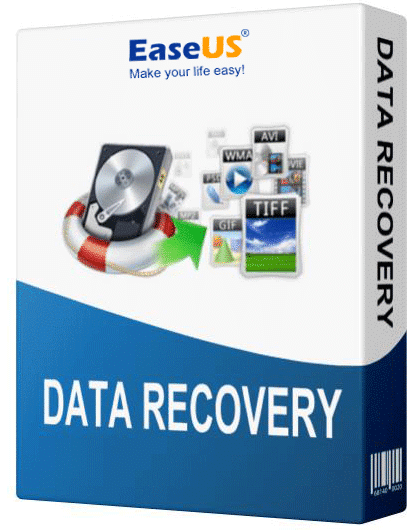
Utilisation du support de démarrage
- En fonction de votre ordinateur vous devez peut être aller dans le bios pour modifier les préférences du boot par défaut pour ' forcer ' votre ordinateur à démarrer sur votre Cd / Dvd ou Clé USB. Sur les ordinateurs récents il suffit d’appuyer sur une touche au démarrage ( dans mon cas sur la touche F12 ) et de choisir le media que l'on veut lancer.
- On patiente…
- Le chargement est LONG, c'est NORMAL. Le logiciel se charge dans la mémoire vive, c'est donc moins rapide, mais cela permet de ne pas écrire sur les disques qui pourraient contenir les données recherchées et on évite ainsi un potentiel effacement accidentel.
- On accès ensuite à la même interface que celle que je vous ai présentée plus haut, elle sera par contre en anglais, mais rien de gênant vu l’utilisation intuitive du logiciel.
- Toujours aussi simple, on choisit la partition / disque à analyser ( on ne peut pas par contre indiquer un emplacement précis ) et clique sur Scan.
- Tout comme la version classique le logiciel va lancer un scan rapide et profond.
- On peut donc ainsi récupérer les données même pendant le scan.
- Mais attention la récupération pourrait être incomplète, attendez la fin de l’analyse. Je n'ai pas pu par contre faire de prévisualisation.
- Il est bien évidemment fortement conseillé d'exporter les données récupérées vers un média externe, Clé USB ou disque dur externe.
- Vous êtes informé de la bonne exportation via une boite de dialogue.
Voilà, je m'excuse si cet article vous a paru interminable, j'ai fait le plus court possible, je n'ai pas tout détaillé pour ne pas trop alourdir l'ensemble.
Je vous rappelle que vous pouvez télécharger ce tutoriel au format PDF.
J'attends vos remarques et vos éventuels retours d'expérience.
A bientôt ! ![]()
Christophe
***
Info Abonnés : 30 % de réduction sur les logiciels EaseUS
en cliquant ci-dessous
 SOSPC c'est plus de 2000 articles,
SOSPC c'est plus de 2000 articles,
Rejoignez la Communauté à partir de 2 € par mois !
Plus d'infos sur les avantages en cliquant ICI.
Christophe, Administrateur



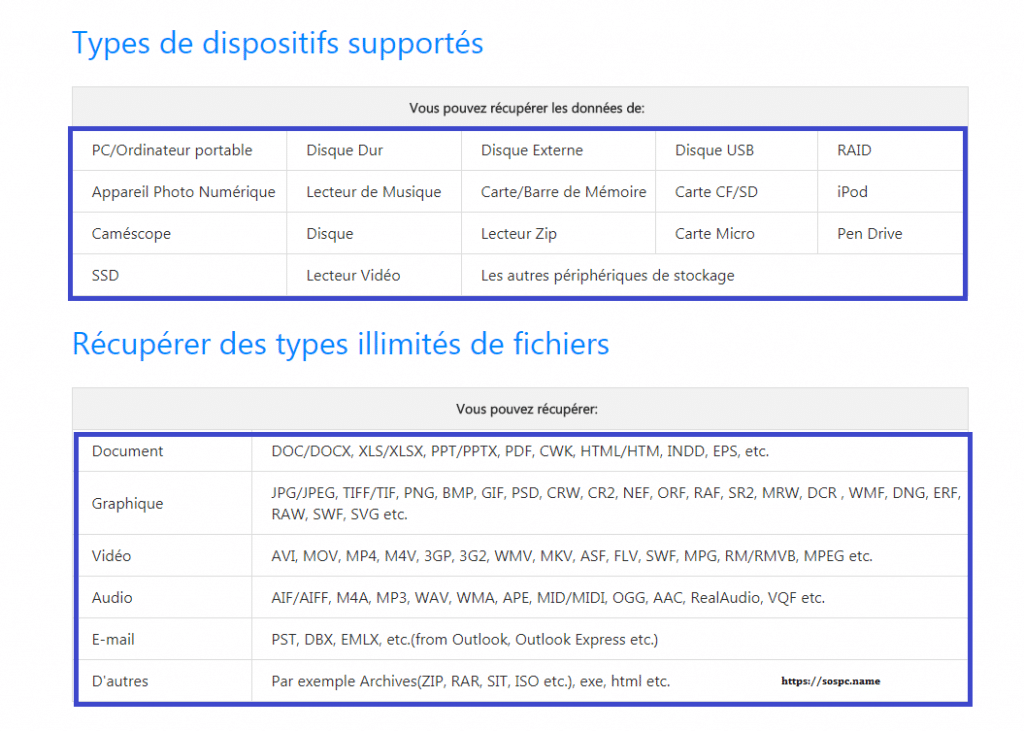
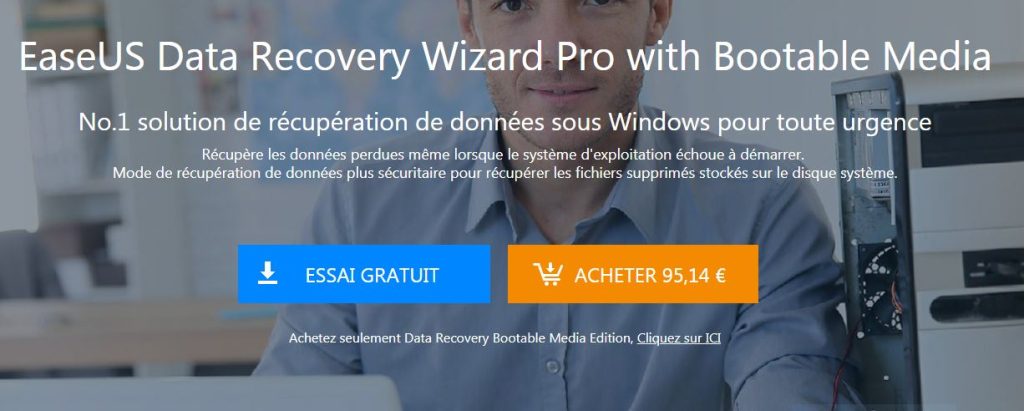

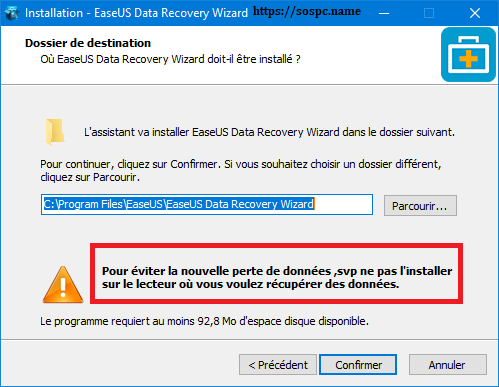

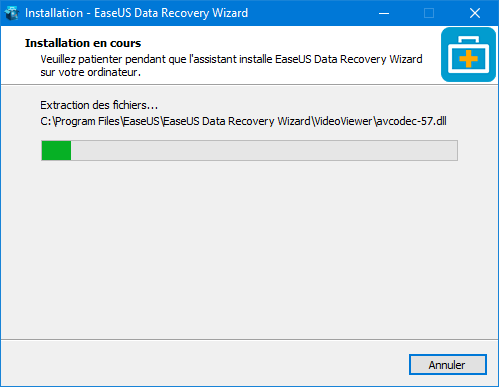
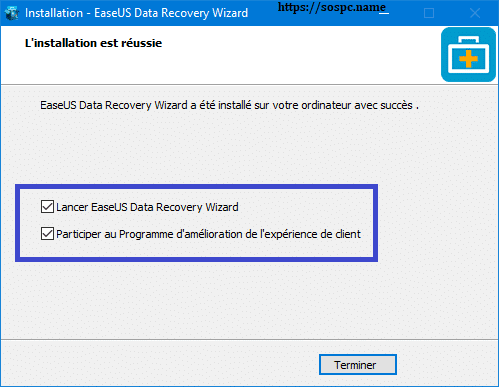
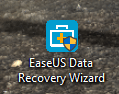

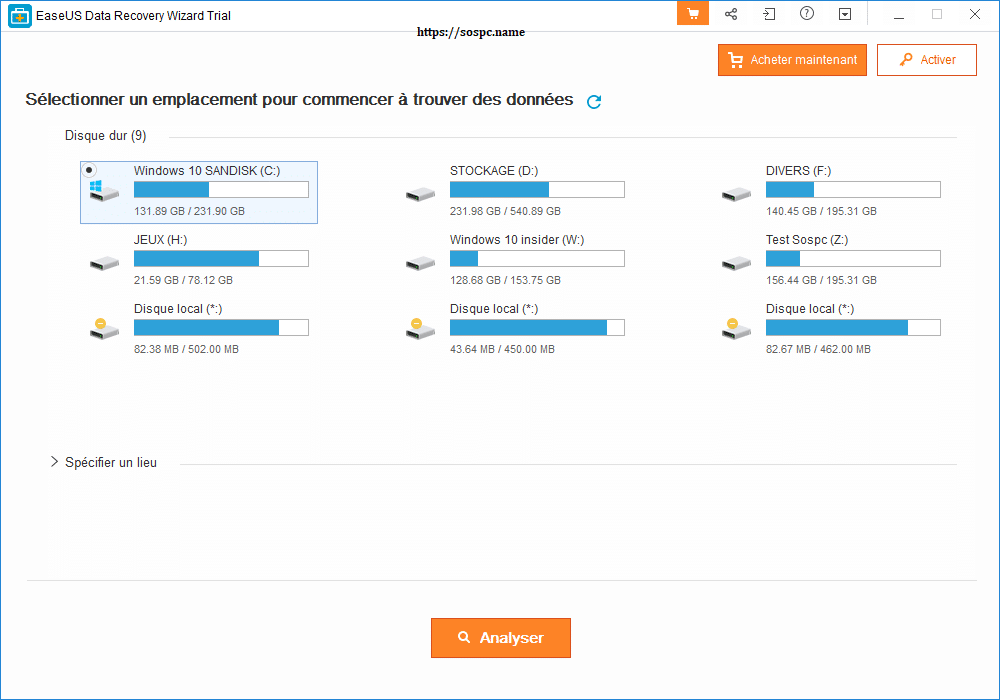
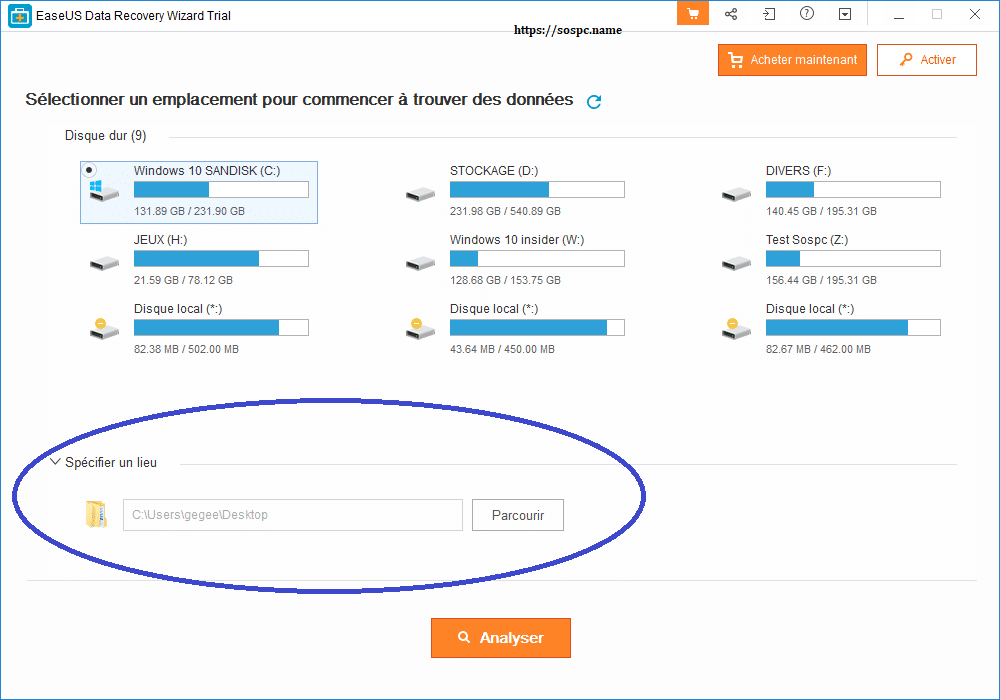
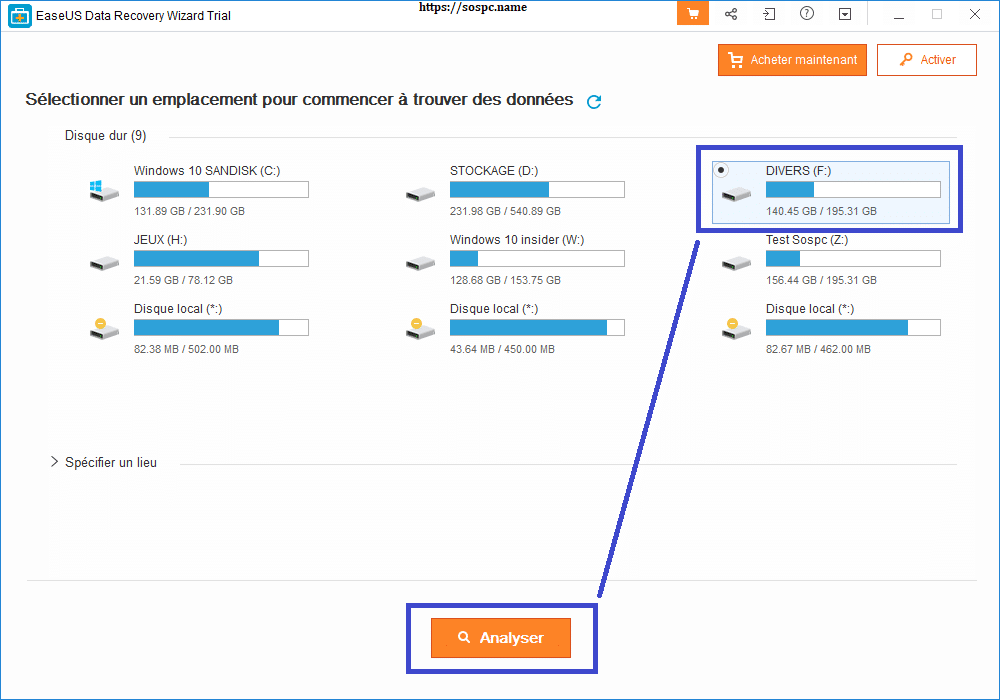
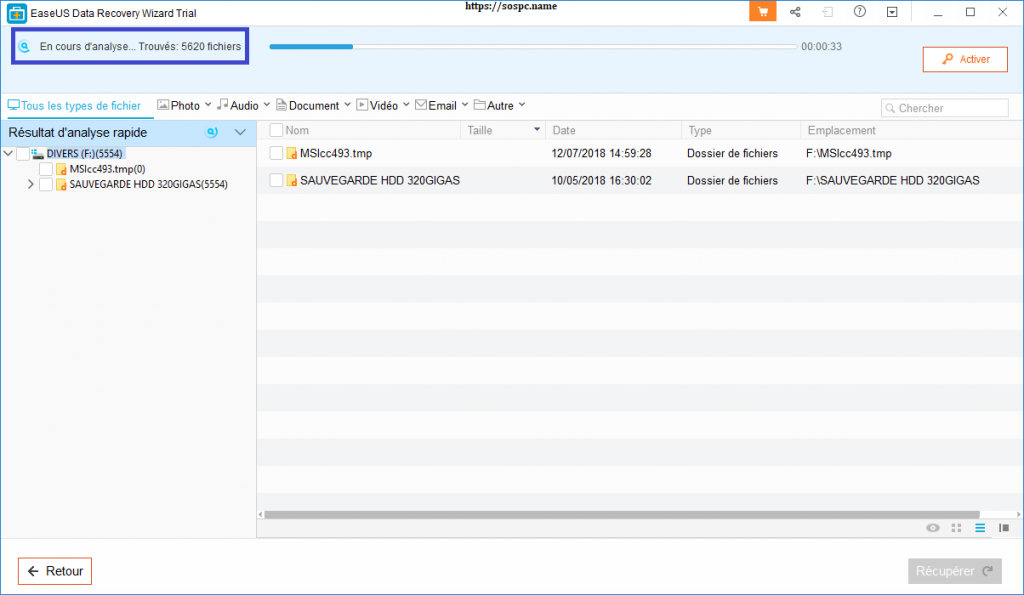
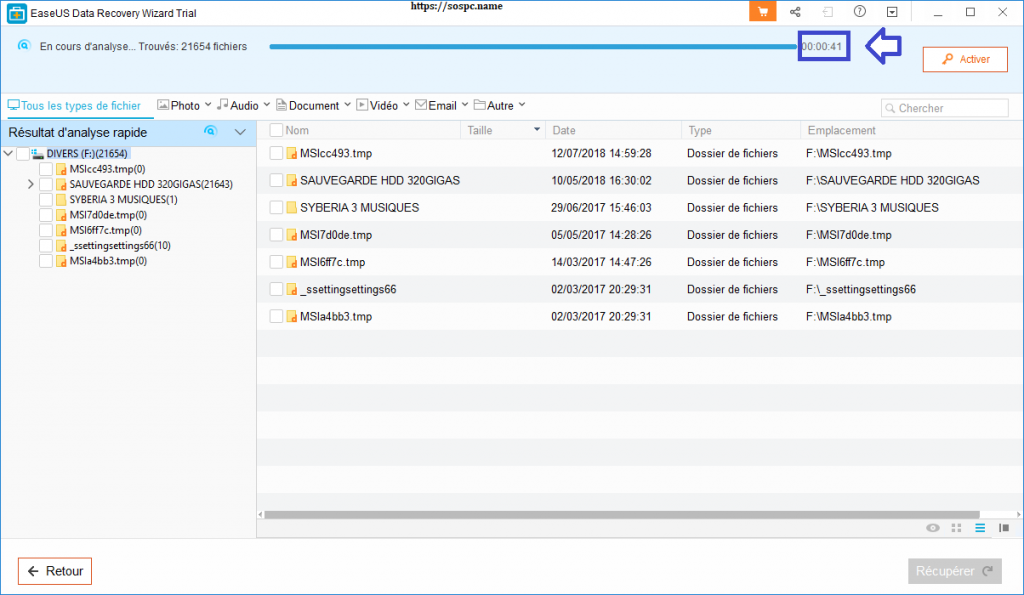
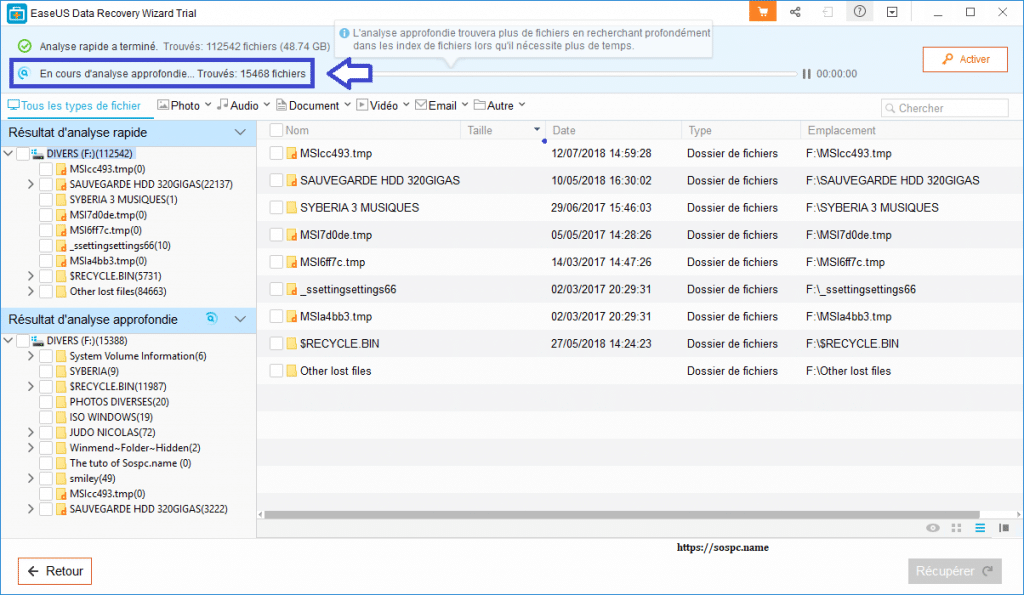
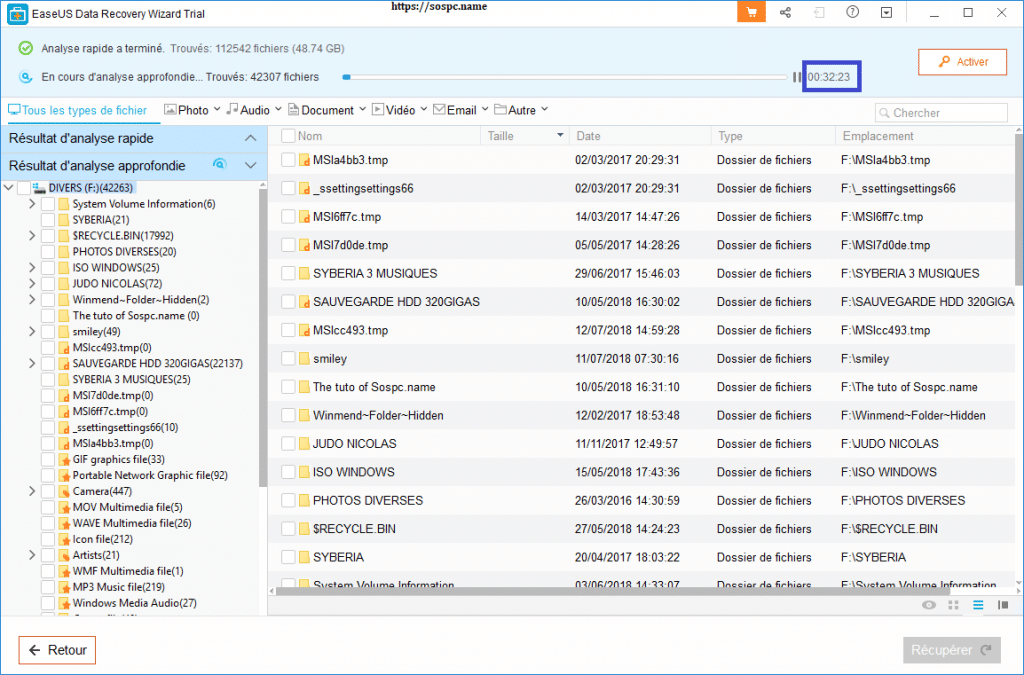
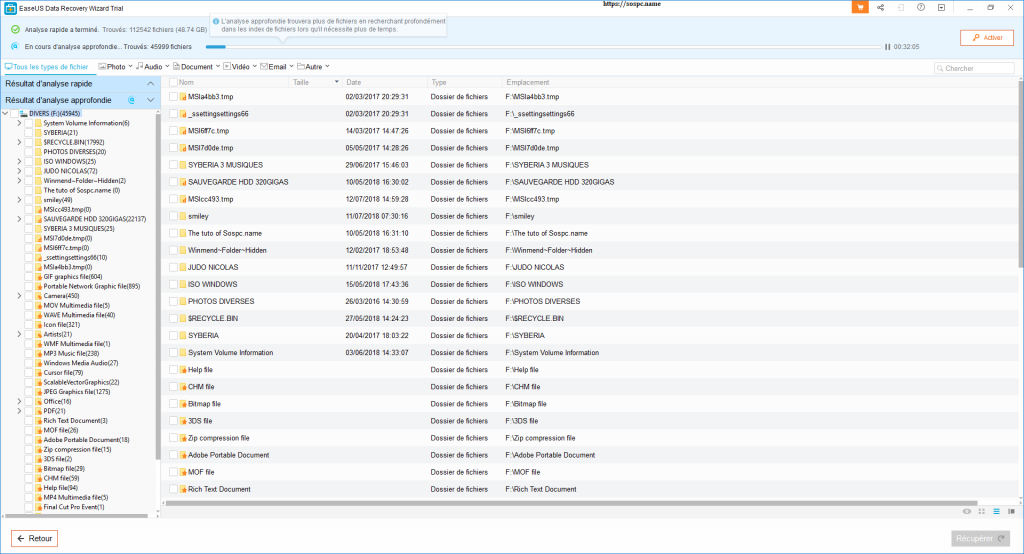
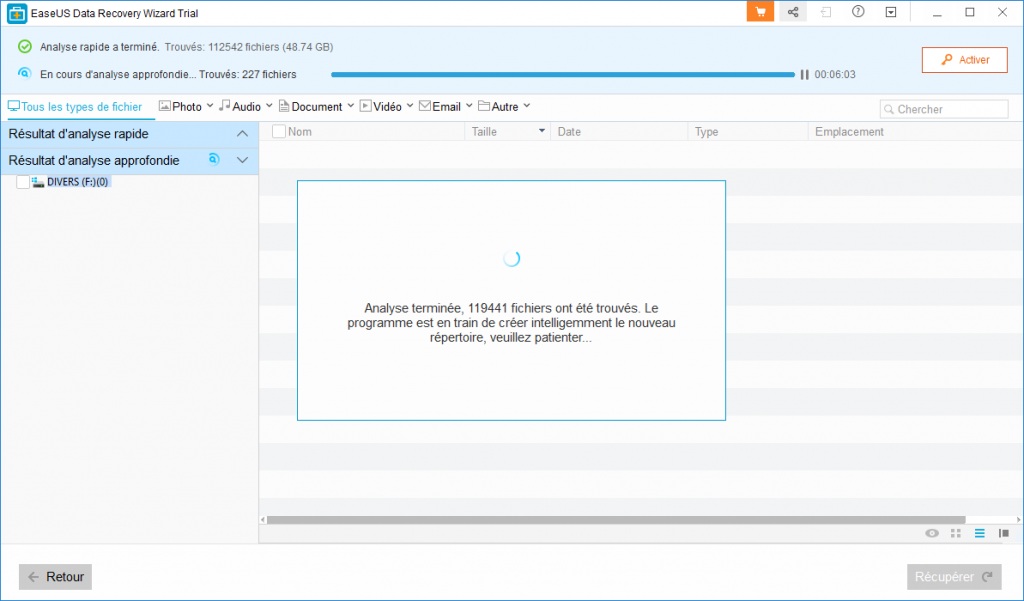
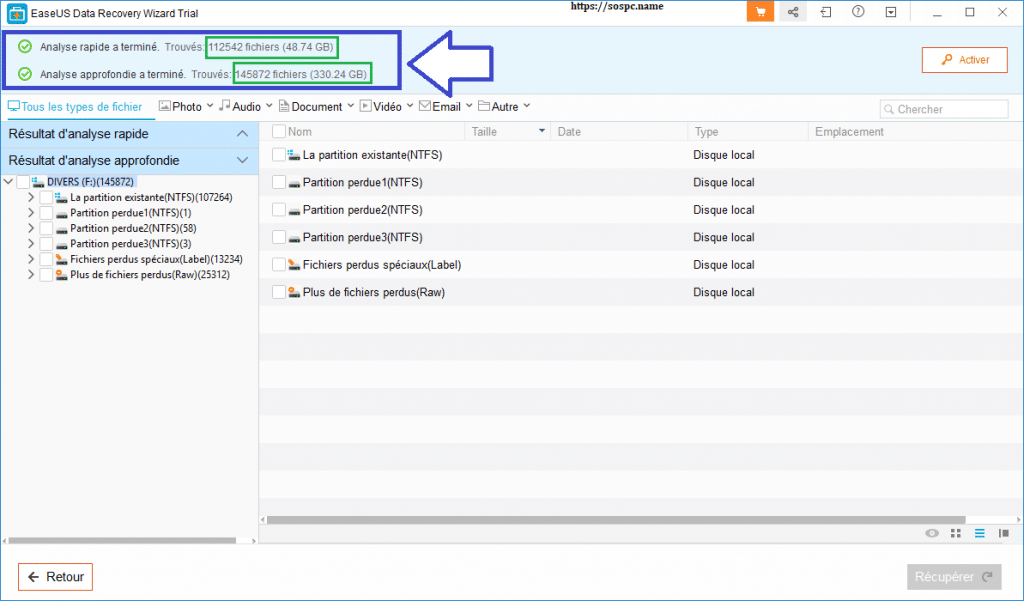
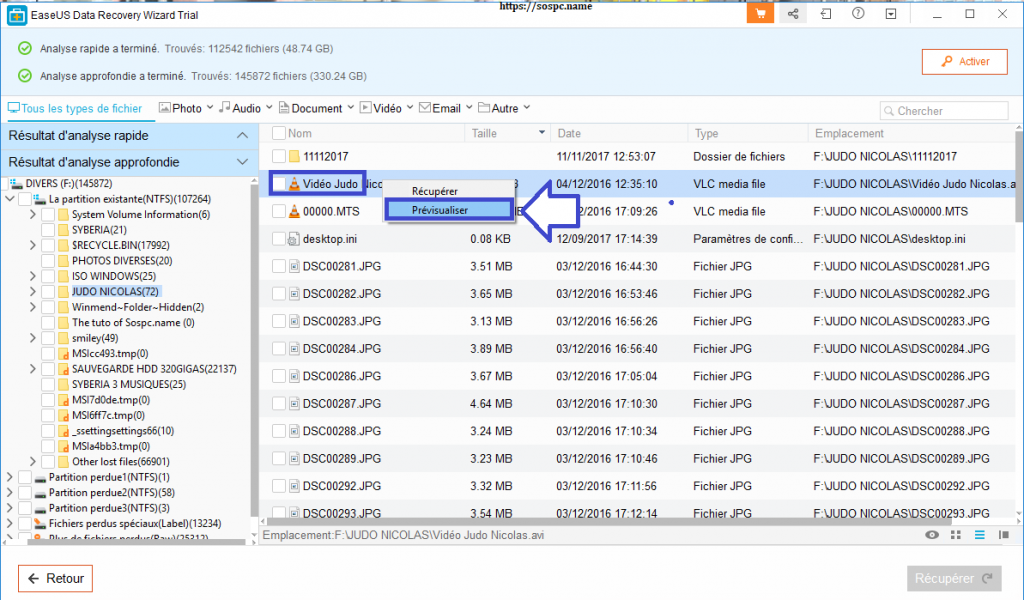
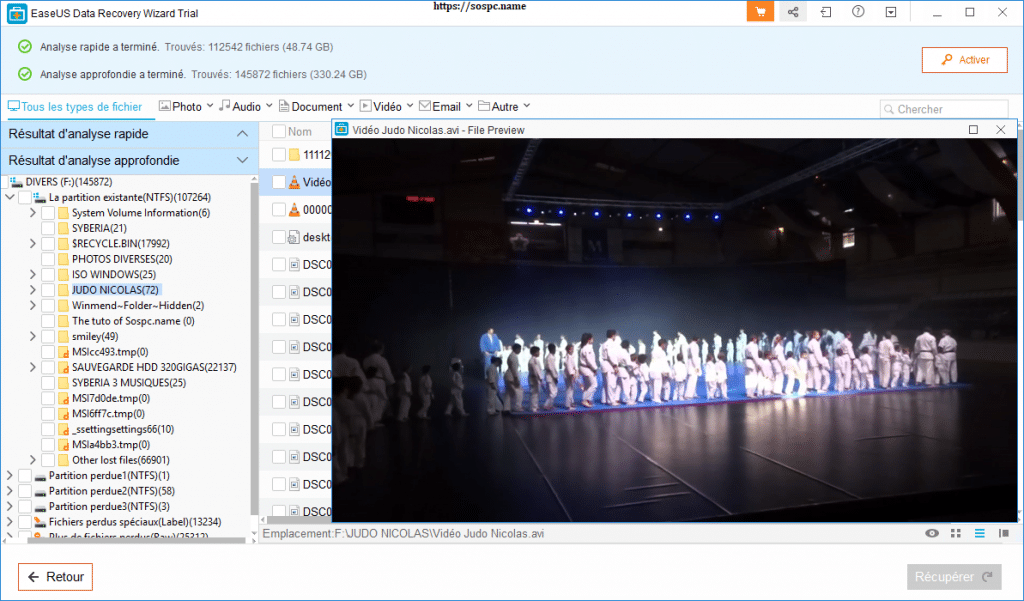
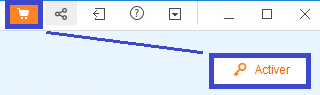
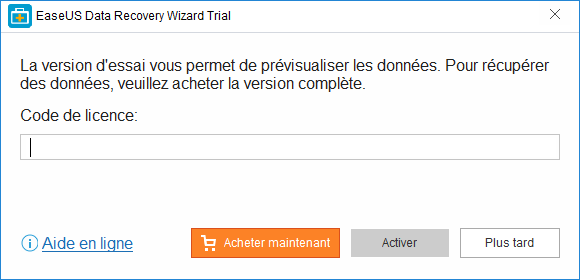
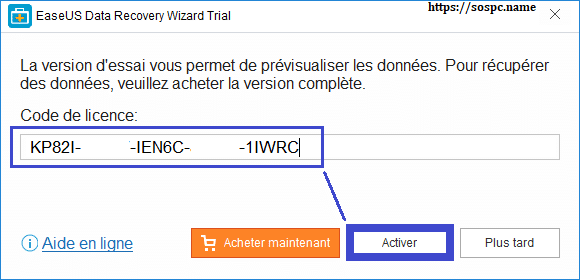
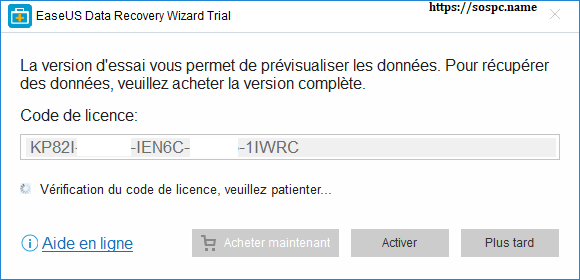
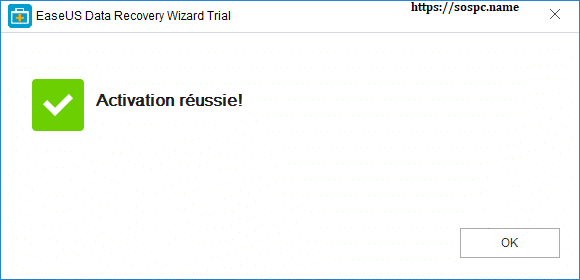
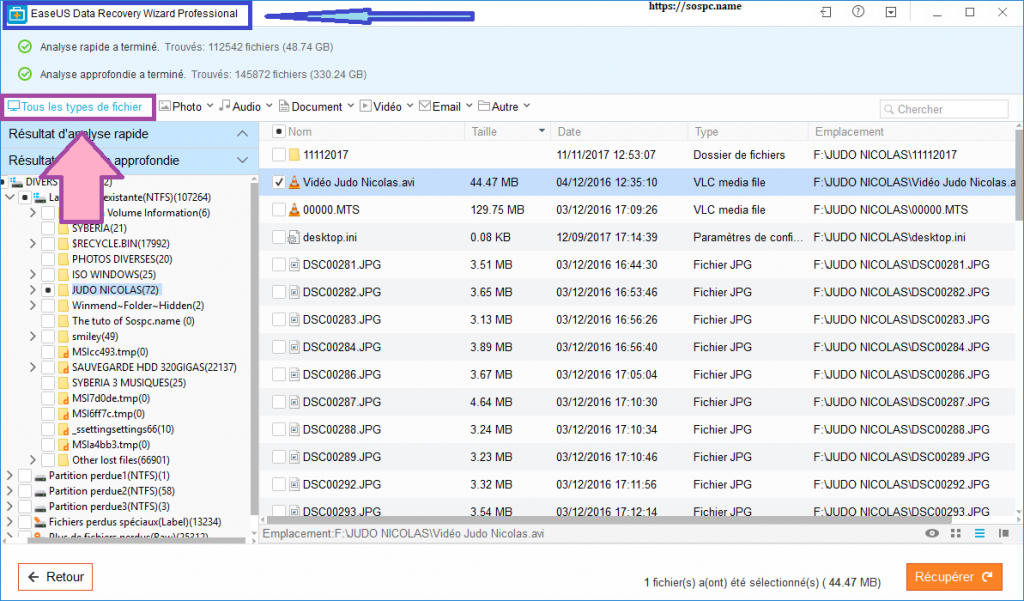
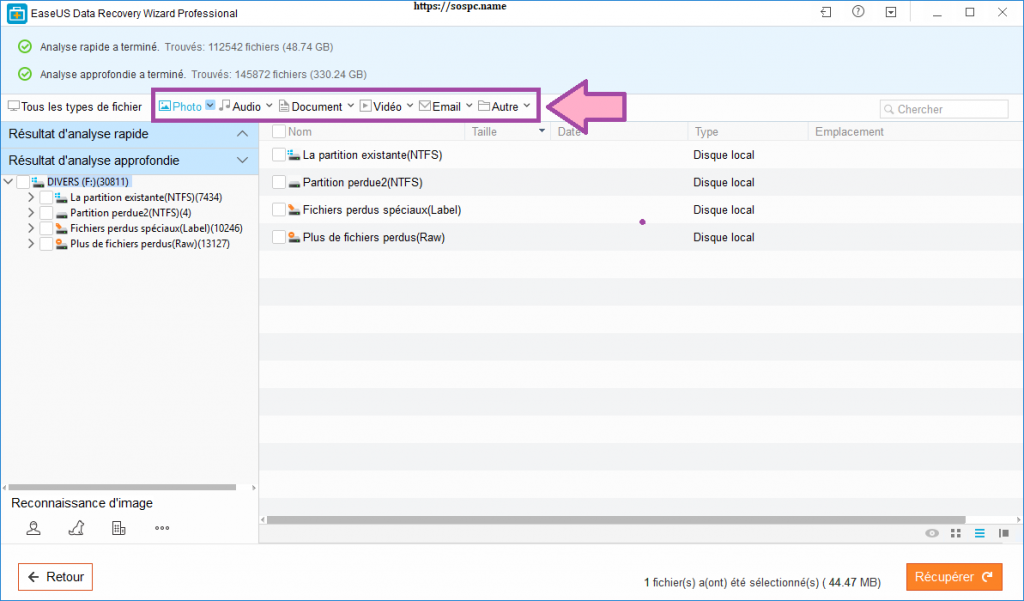
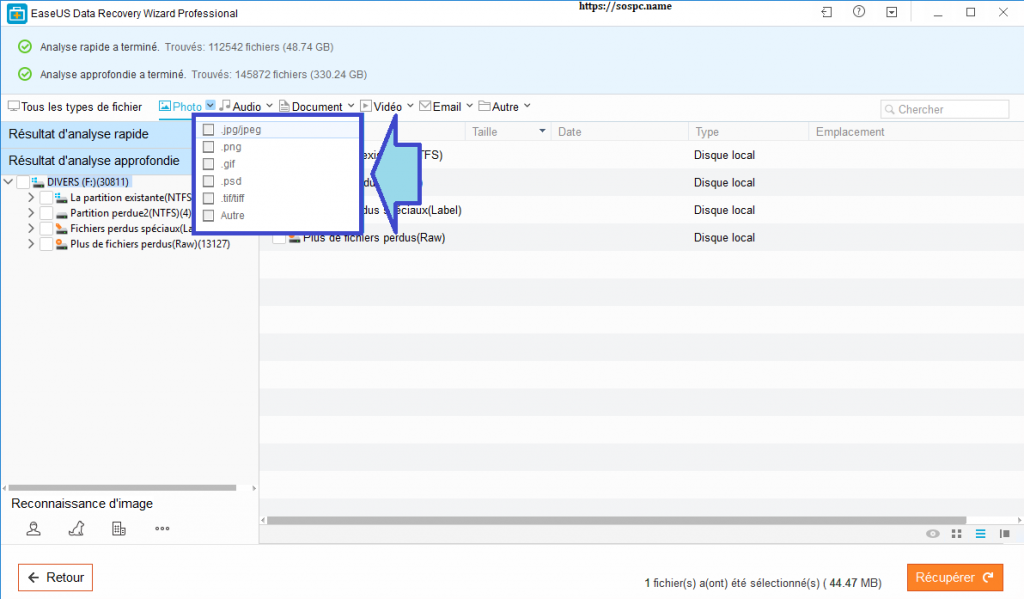
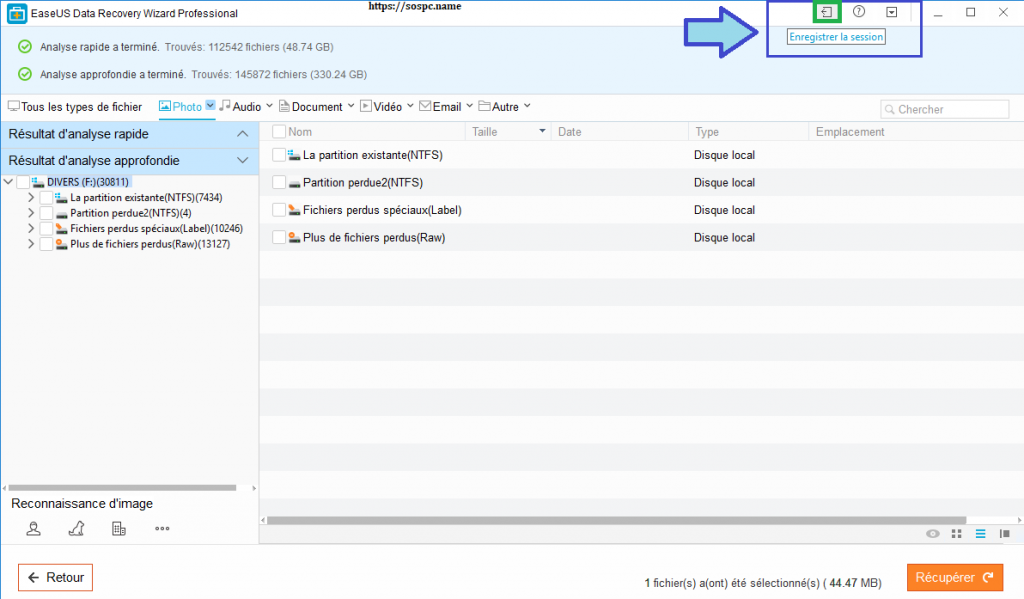

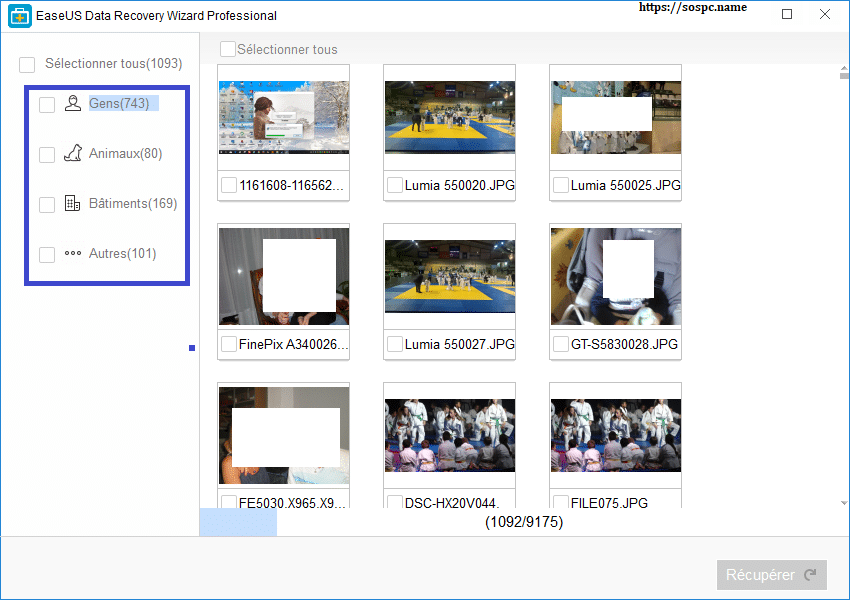
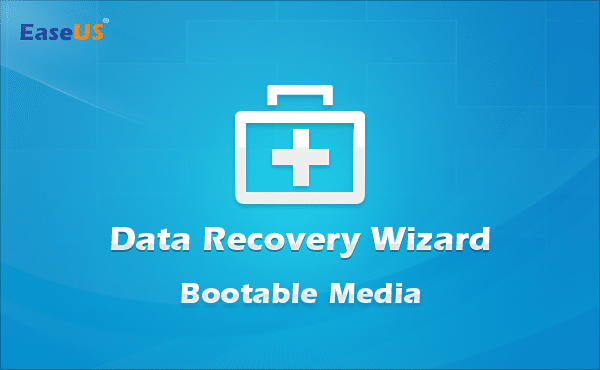
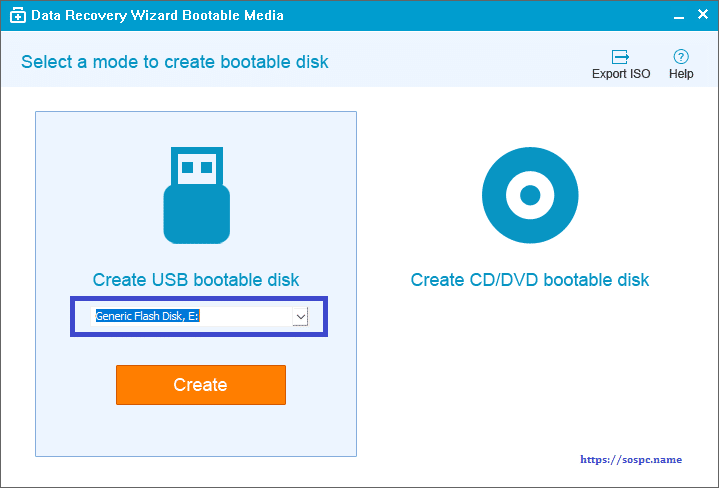
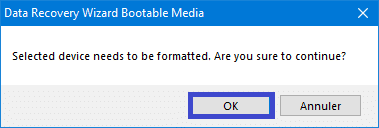
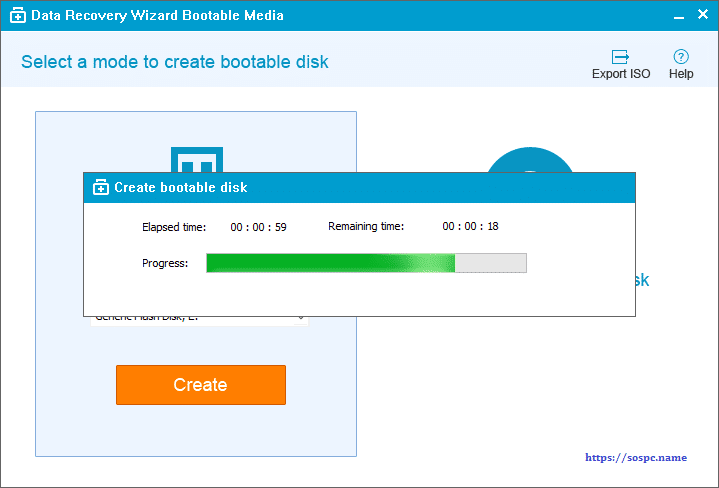
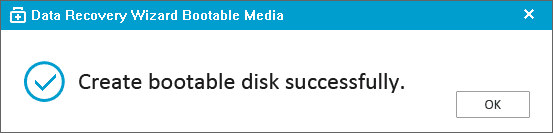
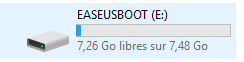
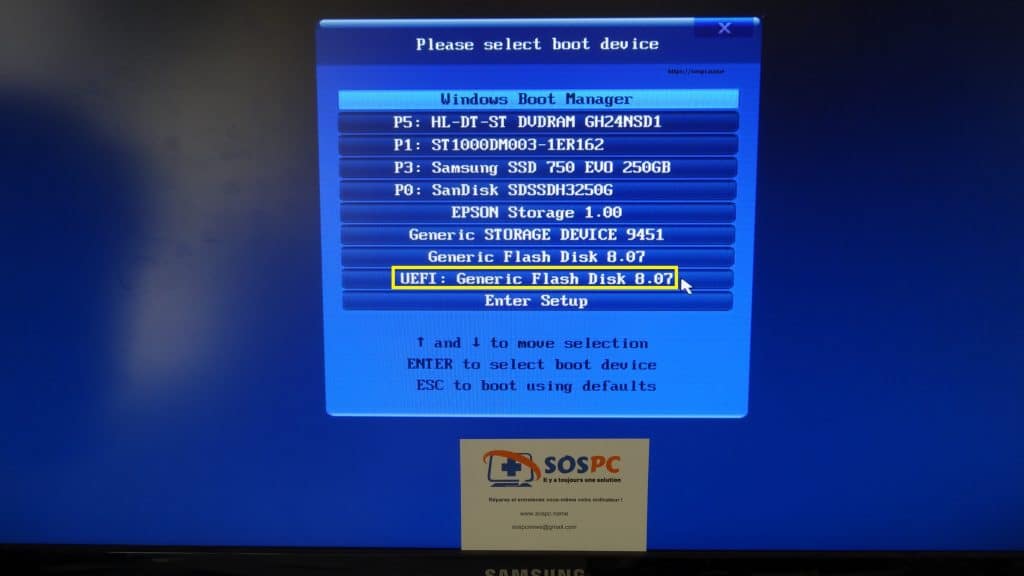

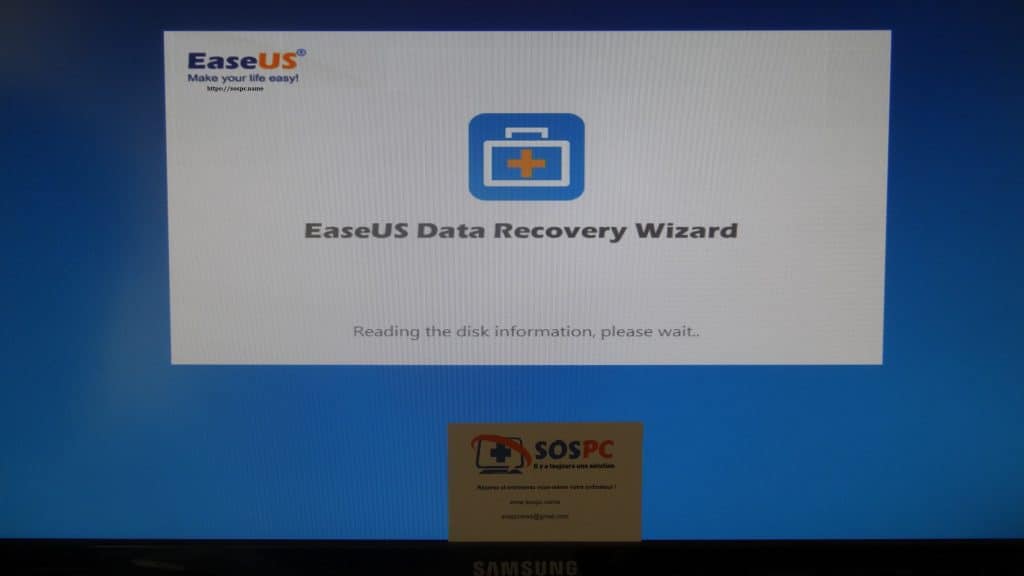
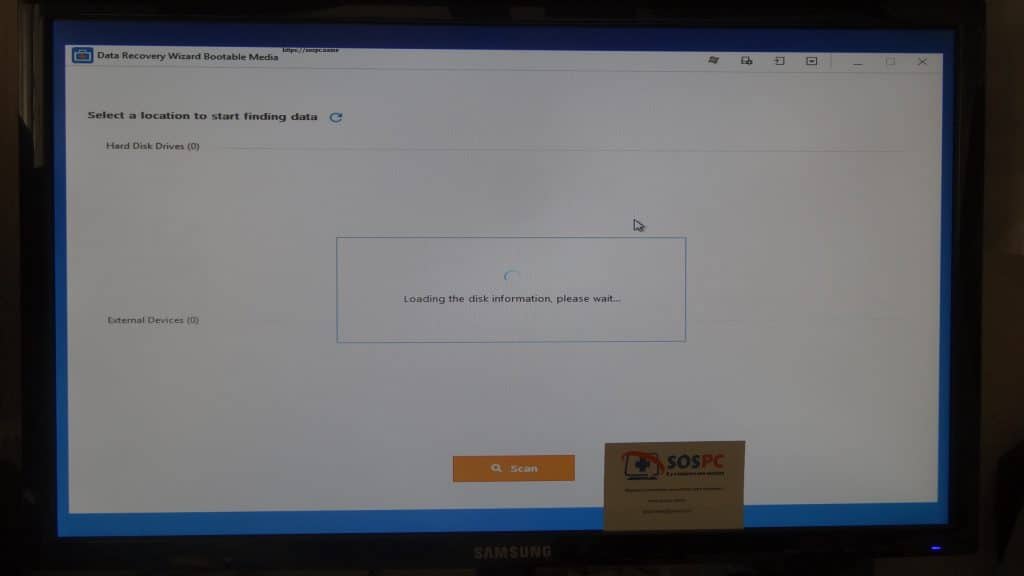
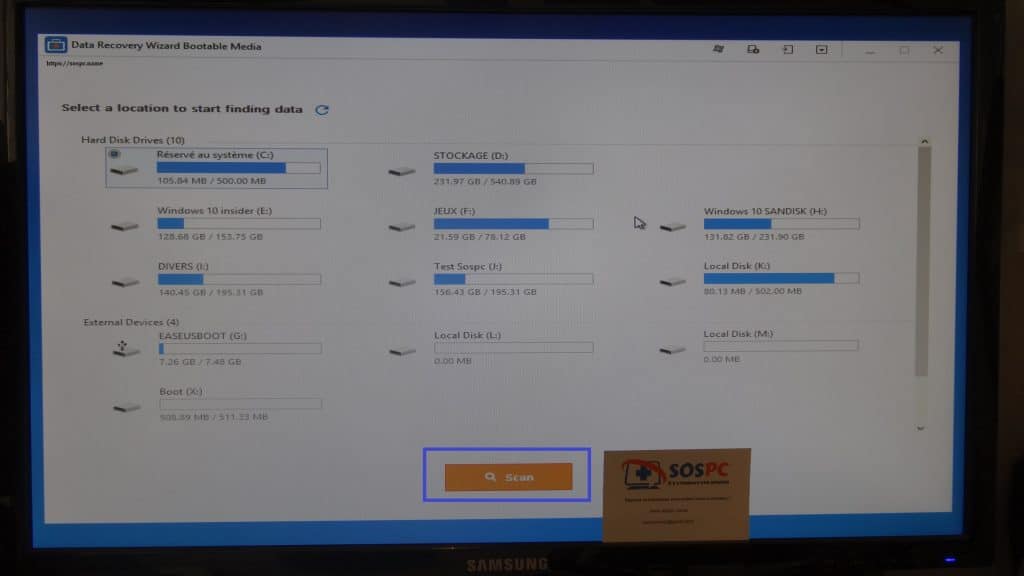
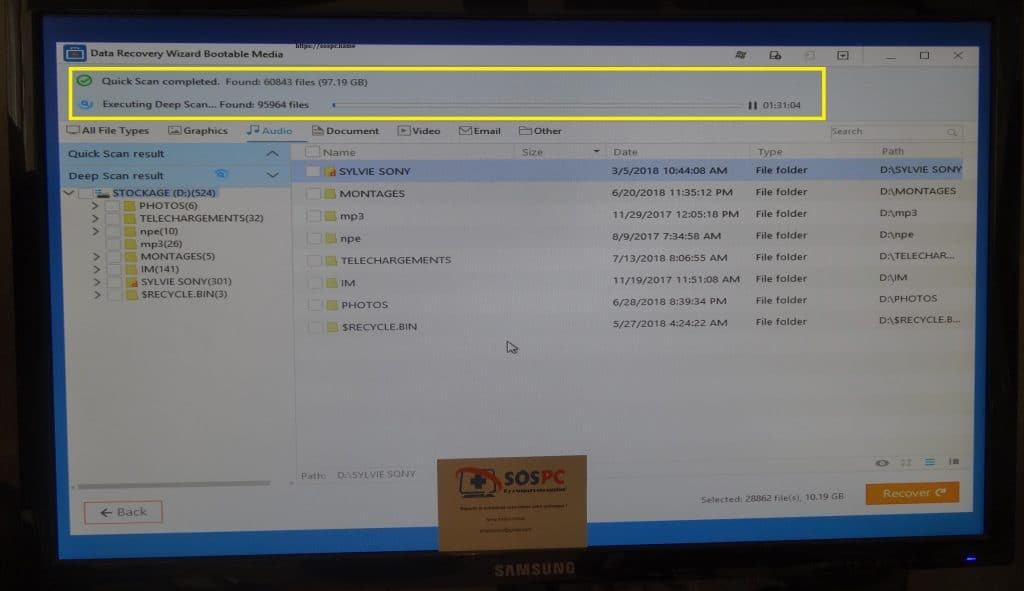
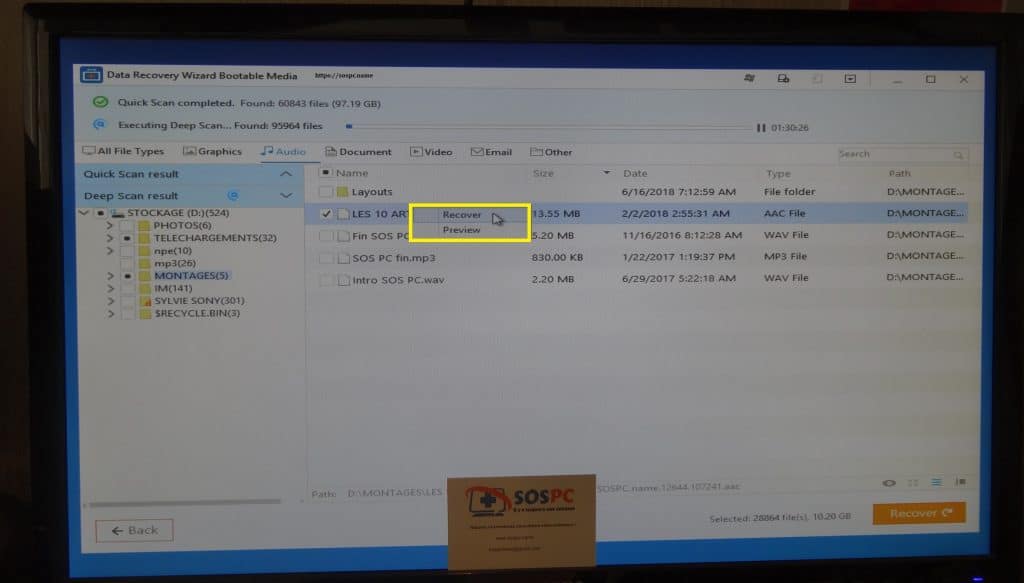
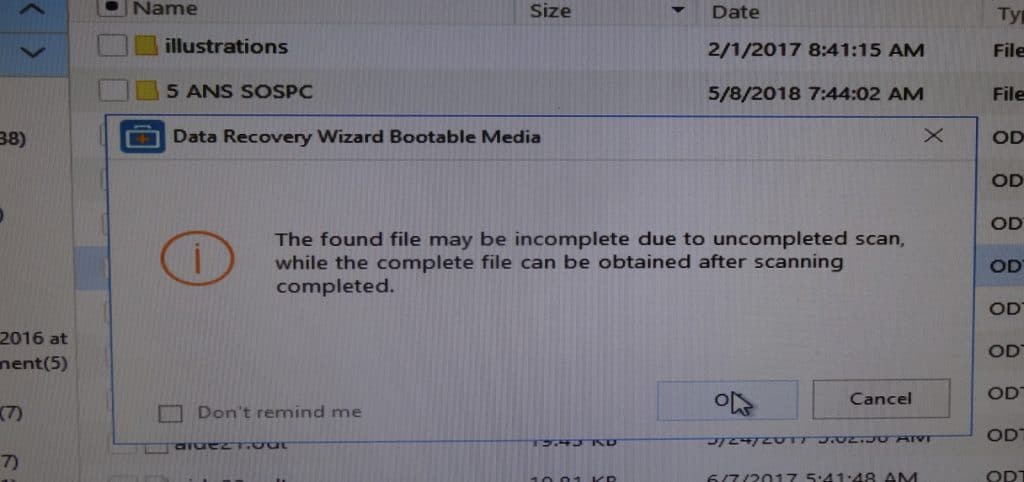
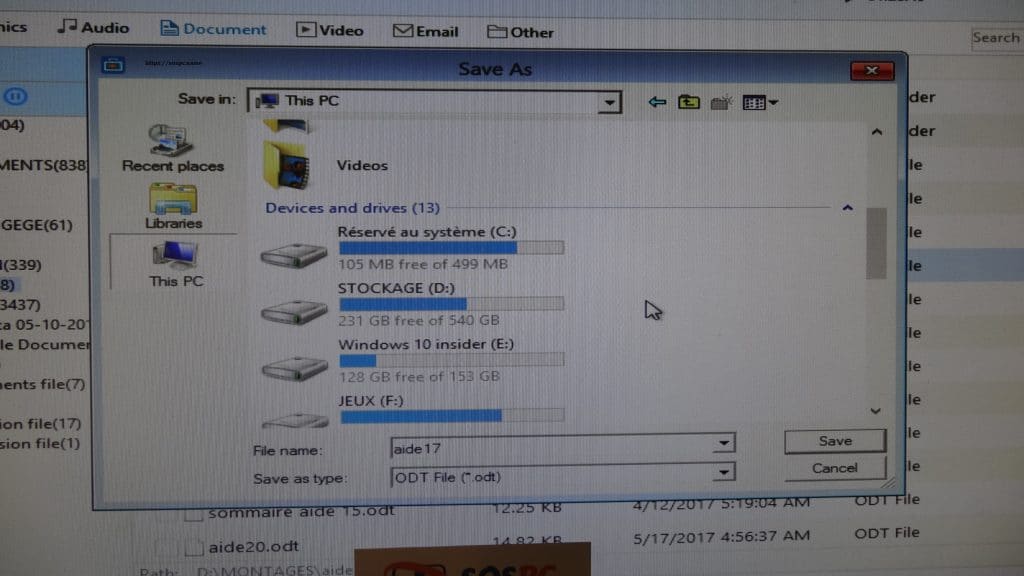
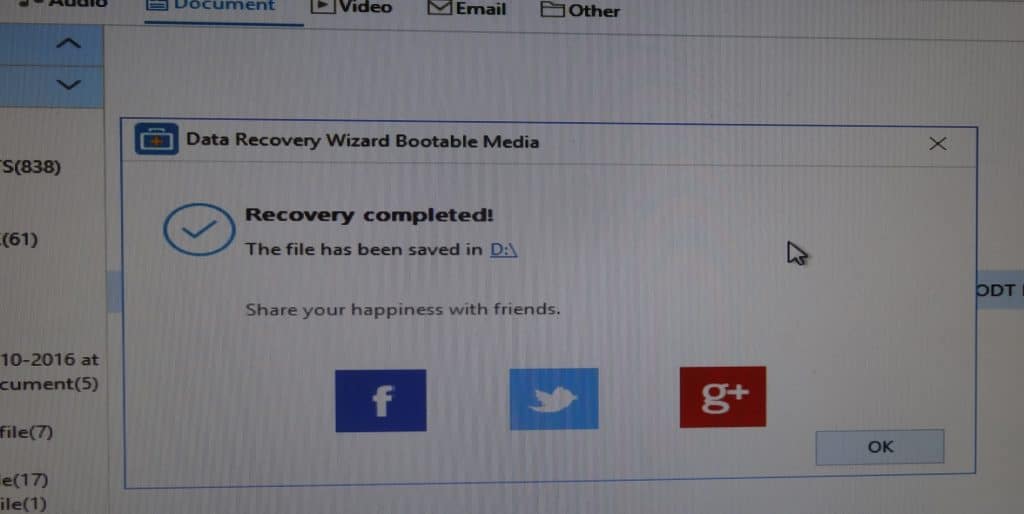

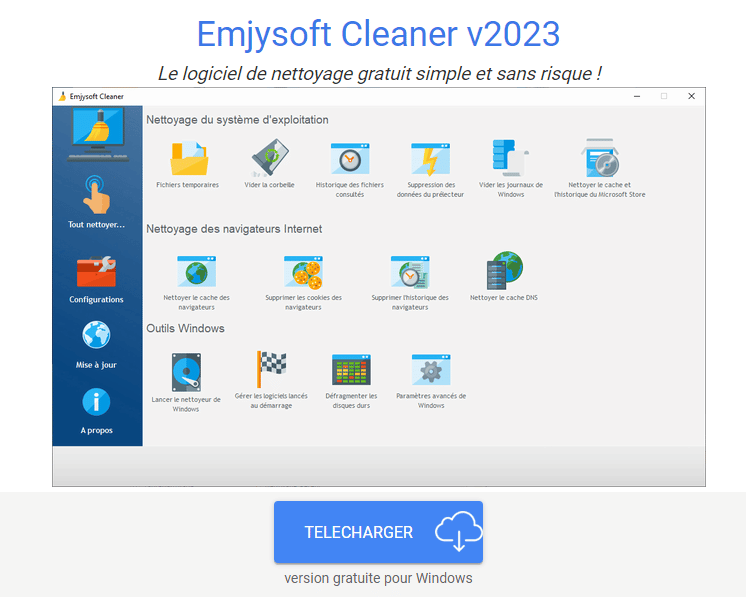

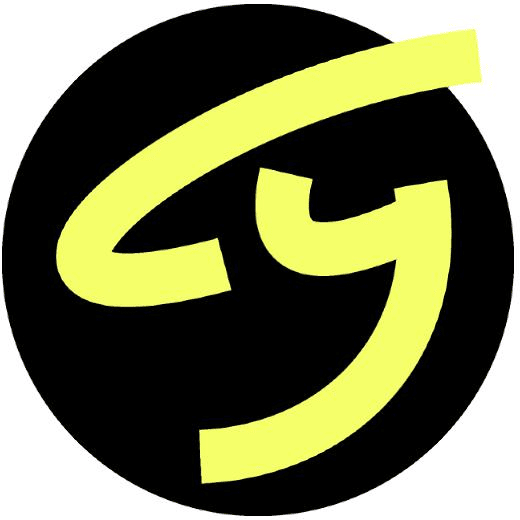


![[Proposition] Camomille un logiciel pour réduire la température de votre PC [Proposition] Camomille un logiciel pour réduire la température de votre PC image 1](https://sospc.name/wp-content/uploads/2024/07/Proposition-Camomille-un-logiciel-pour-reduire-la-temperature-de-votre-PC-image-1-80x60.png)


![[Bon plan] Trouvez et supprimez vos fichiers en doublon Trouvez et supprimez vos fichiers en doublon article sur www.sospc.name image 2](https://sospc.name/wp-content/uploads/2024/07/Trouvez-et-supprimez-vos-fichiers-en-doublon-article-sur-www.sospc_.name-image-2-80x60.jpeg)
![[Vidéo] Emjysoft Cleaner : un logiciel de nettoyage qui va à l'essentiel Emjysoft Cleaner un logiciel de nettoyage qui va à l'essentiel ww.sospc.name](https://sospc.name/wp-content/uploads/2022/11/Emjysoft-Cleaner-un-logiciel-de-nettoyage-qui-va-a-lessentiel-ww.sospc_.name_.png)




